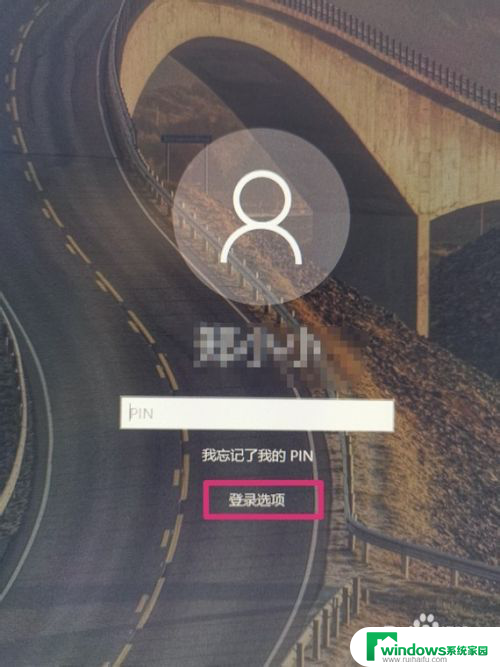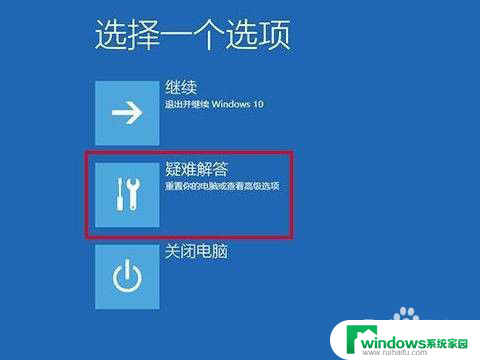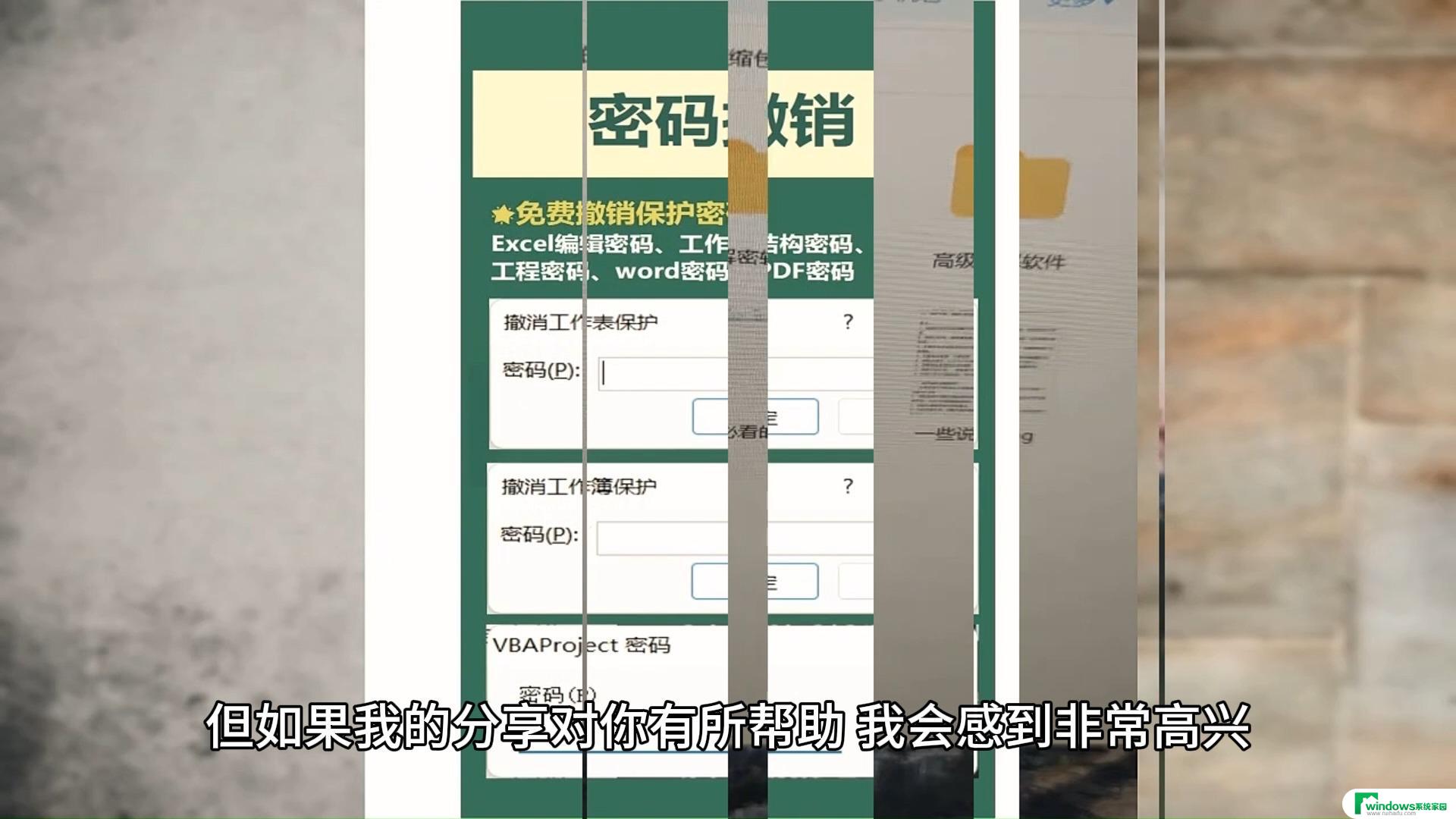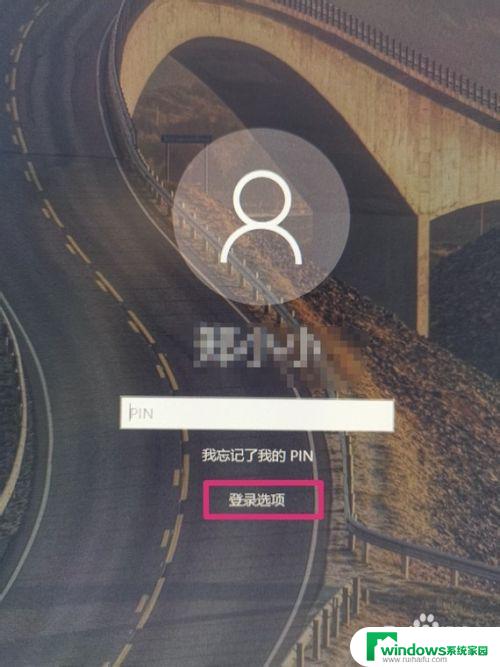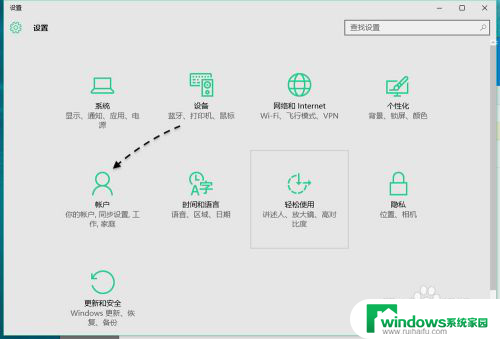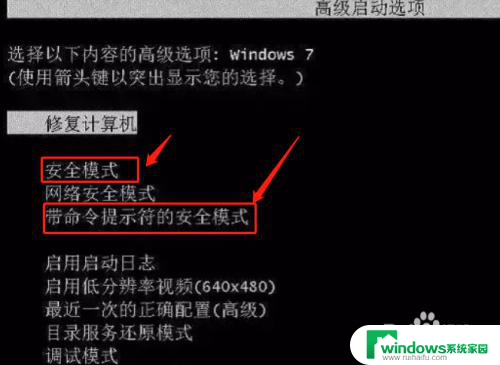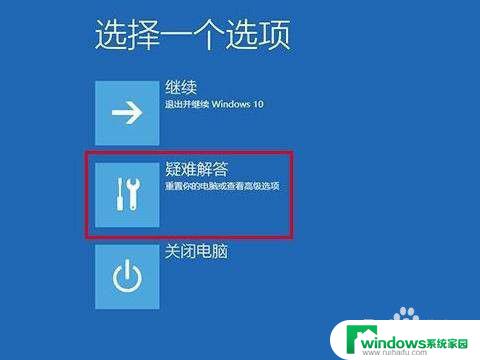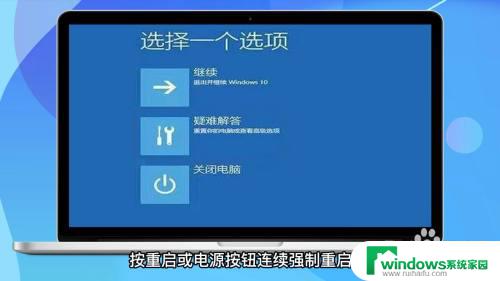电脑pin码忘了怎么开机 Win10 PIN密码忘记怎么取消
电脑pin码忘了怎么开机,在现代社会中电脑已经成为我们生活中不可或缺的一部分,随着科技的不断发展,我们也不可避免地会遇到一些问题。其中之一就是忘记了电脑的PIN码,导致无法正常开机。尤其是在Windows 10系统中,PIN密码的设置成为了一种常见的登录方式。但当我们忘记了这个PIN密码时,如何取消它成为了我们需要解决的难题。在本文中我们将探讨一些解决办法,帮助我们重新获得电脑的正常使用。无论是通过重置PIN密码还是采取其他方法,我们都可以寻找到适合自己的解决方案。
步骤如下:
1.win10如果使用pin码登录,忘记了。如图提示,可以根据提示来。找回密码(这里不是咗嚛讨论的)
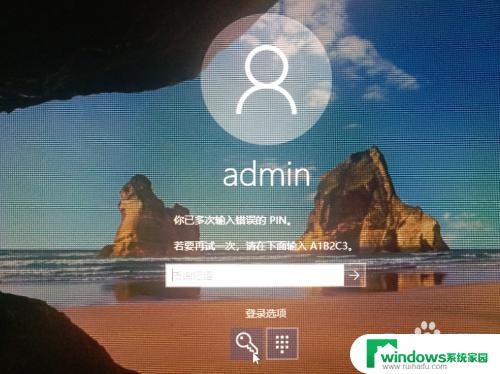
2.忘记PIN码怎么办?方法1.使用系统登录密码,点击钥匙。切换到系统账号密码登录。
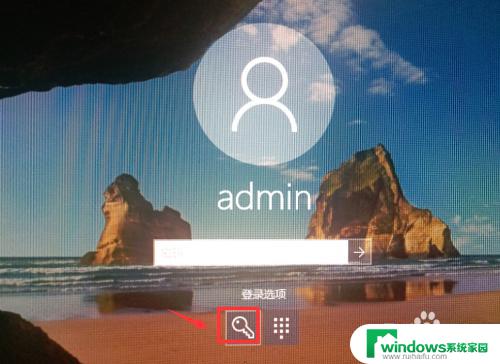
3.如果登录用户的密码也忘记了,点击下方的切换账号。选择其他管理员登录
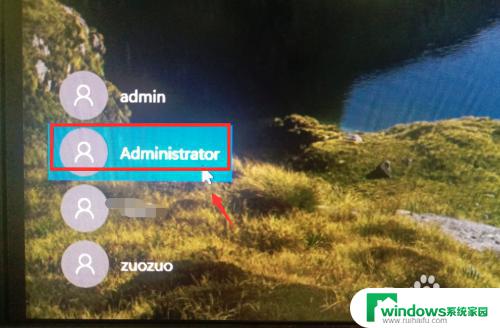
4.登录到其他管理员后,找到计算机管理。
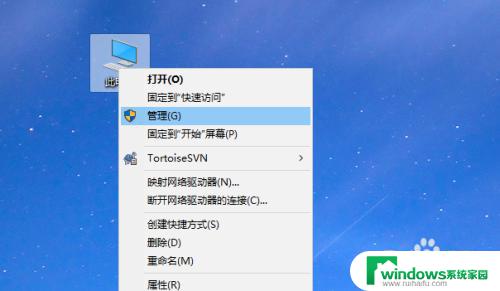
5.进入计算机管理,用户和组。重置刚刚的管理员或用户密码。
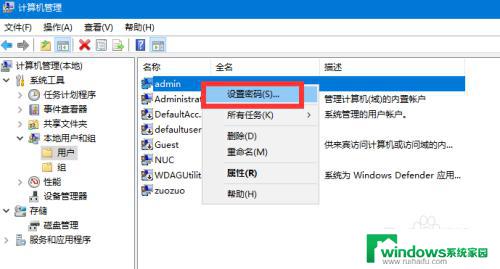
6.取消PIN码接着注销,登录到刚刚的用户账号。点击“更改账号设置”
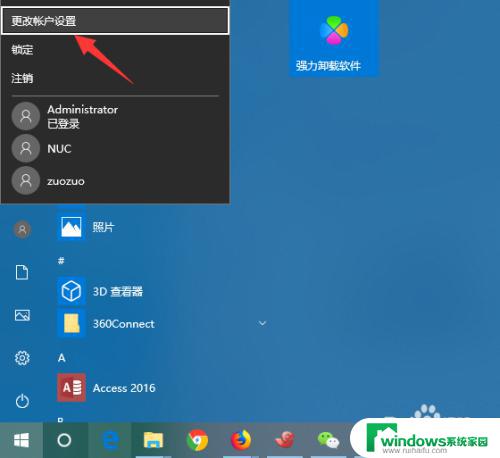
7.进入用户账号信息配置界面,如箭头位置。点击“切换为系统登录账号”
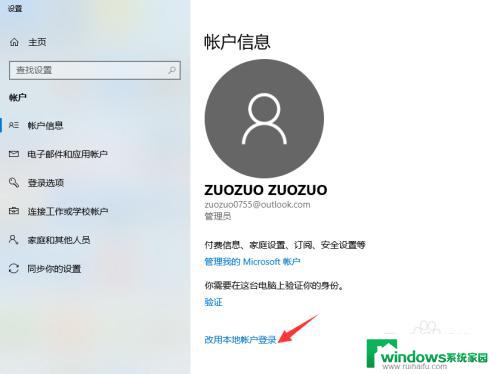
8.然后是微软用户账号验证,输入微软账号密码。
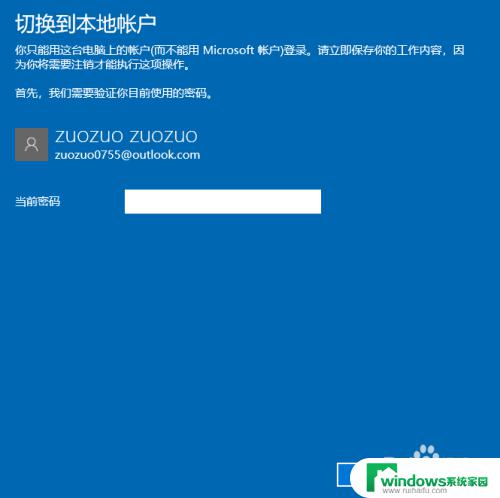
9.设置登录密码接着是配置刚刚的用户名账号和密码。
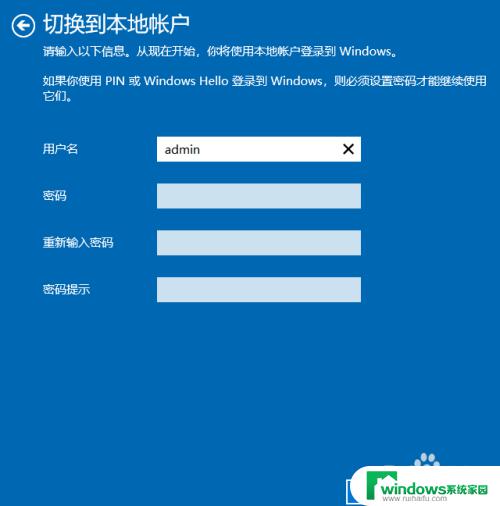
10.配置好之后,注销计算机就取消PIN码登录了。
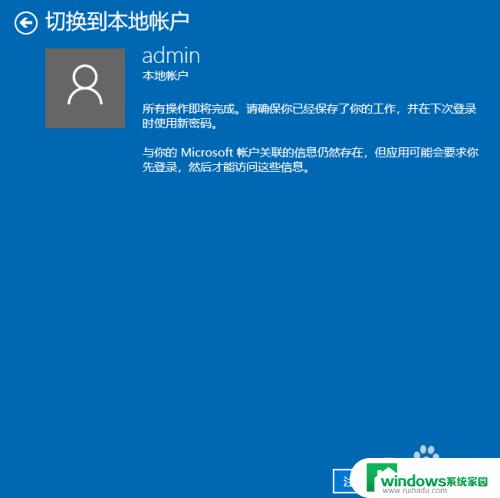
以上是关于电脑pin码忘记如何开机的全部内容,需要的用户可以按照小编的步骤进行操作,希望这篇文章对大家有所帮助。